Desde que se introdujeron los estados coloreados en Whatsapp, hay quienes ya no pueden prescindir de él. Escribir en color se ha convertido en una auténtica tendencia que, partiendo de Facebook e Instagram, se ha extendido también dentro de la aplicación de mensajería del grupo Meta.
Si a ti también te fascina esta nueva tendencia y te gustaría saber Cómo escribir colorido en WhatsApp, te alegrará saber que todo lo que necesitas saber está contenido en esta guía mía. En el transcurso de este tutorial, de hecho, explicaré paso a paso lo que deberá hacer para tener éxito en su intento de escribir un mensaje diferente al habitual en WhatsApp, ya sea un mensaje para enviar en el chat o un color. escrito para ser incluido en el estado.
Eso sí, ten en cuenta que la posibilidad de escribir de colores solo está disponible en la aplicación de WhatsApp para Android e iOS y no en el ordenador (al menos a la hora de escribir; salvo que quieras insertar algún emoji con forma de letra en las charlas). Encuentra todo lo explicado a continuación. ¡Les deseo una buena lectura y que se diviertan!
Índice
- Cómo escribir colorido en WhatsApp: Android
- Cómo escribir colorido en WhatsApp en los chats
- Cómo escribir colorido en WhatsApp sobre el estado
- Cómo escribir colorido en WhatsApp: iPhone
- Cómo escribir colorido en WhatsApp en los chats
- Cómo escribir colorido en WhatsApp sobre el estado
Cómo escribir colorido en WhatsApp: Android
veamos primero cómo escribir colorido en WhatsApp desde Android: si tienes un dispositivo con el sistema operativo de Google, esta es la parte del tutorial que más te interesa. Veamos cómo proceder tanto en lo que respecta a los chats como al estado.
Cómo escribir colorido en WhatsApp en los chats
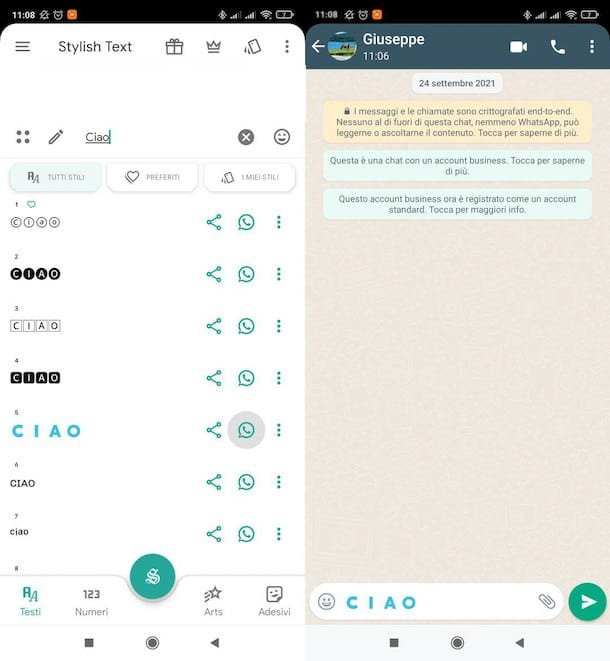
¿lo harías? escribir colorido en WhatsApp en chats? Esto es factible, pero para hacerlo es necesario recurrir a alguna solución de terceros, ya que WhatsApp no ofrece esta posibilidad. Para profundizar en el tema, necesitas usar alguna aplicación que te permita crear y copiar textos de colores para pegarlos en los chats de las personas a las que quieres enviárselos. No es lo mejor en comodidad, pero aún así es mejor que nada, ¿verdad?
Una de las mejores soluciones para este propósito es Texto con estilo (mira si hay alguna tienda alternativa, si tienes un dispositivo sin servicios de Google). Integra varias fuentes, incluida una de color azul. Después de instalar e iniciar la aplicación y darle permisos para que funcione, toque el campo de texto Escriba aquí (arriba) y escribe el texto del mensaje que quieres enviar en un chat.
A continuación, toque el icono Whatsapp correo en el escrito en azul y luego seleccione el contacto para enviar el mensaje de color. Finalmente, haga clic en el símbolo de flecha apuntando a la derecha y luego en el icono del avión (abajo a la derecha), para enviar el mensaje de color.
Tenga en cuenta, sin embargo, que el mensaje se mostrará en azul solo a los contactos que leerán el mensaje desde un dispositivo Android. ¿Comprendido?
Cómo escribir colorido en WhatsApp sobre el estado

La capacidad de escribir colorido en el Expresar ¿Estás interesado en WhatsApp? Si respondiste afirmativamente, te alegrará saber que en este caso no tendrás que recurrir a ninguna aplicación de terceros, ya que WhatsApp te permite hacerlo a través de funciones ya existentes.
Para continuar, lo primero que debe hacer es iniciar elaplicación de mensajeríave a la sección Expresarpresionando en la pestaña correspondiente en la parte superior y toque en el icono de lápiz ubicado en la parte inferior derecha. Al hacer esto, se abrirá la herramienta de creación de estado de WhatsApp y podrá escribir un mensaje de texto personalizado. En esta sección en particular, la fuente y el color de fondo también se pueden personalizar estéticamente.
En particular, para cambiar el color de fondo, toque repetidamente en el símbolo de la paleta hasta encontrar el color deseado. Para cambiar la fuente del mensaje, toque varias veces en el símbolo T: podrás visualizar el mensaje con diferentes estilos y elegir el que mejor se adapte a tus gustos. En este apartado lo que no podrás hacer es cambiar el color del texto que siempre permanecerá en blanco.
Una vez que haya terminado de escribir su mensaje (también puede agregarle emojis a través del botón con el símbolo de la cara sonriente), confirme y envíe su estado tocando el botón en forma de avión de papel ubicado en la parte inferior derecha. De forma predeterminada, el estado será visible durante 24 horas para todos tus contactos en la aplicación de mensajería.
¿Te gustaría escribir un mensaje de texto colorido que aparece encima de una foto o video para compartir en un estado de WhatsApp? Te alegrará saber que esto también es posible. Para ello, vuelve a la sección Estado de WhatsApp y, para crear un estado de tipo multimedia, toca el cámara ubicado en la parte inferior derecha.
En la pantalla que se abre, tome la foto en el lugar o grabe el video usando el botón correspondiente disparar / grabar o deslice de abajo hacia arriba, para elegir un contenido para publicar directamente de los presentes en la Galería multimedia de su dispositivo.
Una vez que haya creado o subido el contenido de su interés, haga clic en el botón (T) (arriba a la derecha) y, utilizando el teclado de su dispositivo Android, escriba un mensaje personalizado. Para cambiar el color de la misma, utilice el barra de color ubicado a la derecha.
Alternativamente, pulsando sobre el icono de la lápiz, puede usar su dedo dibujando una inscripción manuscrita en la pantalla. De hecho, este botón está diseñado para permitirle dibujar y escribir en fotos o videos compartidos como estado de WhatsApp. Eso sí, ten en cuenta que al escribir un mensaje de color superpuesto a una foto o vídeo solo puedes cambiar el color del texto y no la fuente.
Cuando esté listo para hacerlo, publique el contenido haciendo clic en elavión abajo a la derecha. Nuevamente, de forma predeterminada, el estado realizado se compartirá automáticamente con todos sus contactos en la aplicación de mensajería durante 24 horas.
Si necesita más información sobre cómo crear un estado en WhatsApp, lo remito a mi tutorial dedicado a esta función.
Cómo escribir colorido en WhatsApp: iPhone
Usted tiene un iPhone Y tu quieres escribir colorido en WhatsApp? Veamos cómo hacerlo también en este caso tanto a nivel de chats como de estado.
Cómo escribir colorido en WhatsApp en los chats

¿lo harías? escribir colorido en WhatsApp en chats en iPhone? Desafortunadamente, a diferencia de Android, no hay aplicaciones disponibles para iPhone que te permitan copiar textos en color para enviarlos a tus contactos. He probado varias aplicaciones que te permiten escribir con diferentes fuentes, pero lamentablemente ninguna de ellas integra fuentes de colores. Si las cosas cambian en el futuro, no dejaré de actualizar el artículo.
Cómo escribir colorido en WhatsApp sobre el estado

quiero escribir uno sido coloreado ¿En whatsapp? Como en el caso de Android, también en este caso es posible actuar a través de la función dedicada presente en la famosa aplicación de mensajería.
Para proceder, entonces, abra elaplicación whatsapve a la sección Expresar del menú en la parte inferior y, en correspondencia con el elemento Mi estadopresione el símbolo de lápiz para crear un estado textual. El editor de WhatsApp se abrirá y, en correspondencia con la entrada Escribe tu estado, puede escribir su mensaje. Ten en cuenta que, en este modo, se puede personalizar el fondo y la fuente del mensaje (pero no el color de la escritura).
Para cambiar el color de fondo del estado, haga toque repetidamente el icono paleta hasta que haya encontrado el color de fondo que se adapte a sus gustos, mientras que para cambiar la fuente del mensaje escrito, presione repetidamente el botón (T).
Una vez que hayas terminado de personalizar tu mensaje (también puedes agregar emojis), para enviarlo solo toca en elavión que encuentras abajo a la derecha. Después de unos segundos, su estado de color se publicará en la sección Estado de WhatsApp, donde será visible para todos sus contactos (si ha dejado la configuración predeterminada) durante 24 horas.
Puedes escribir en color en WhatsApp también creando un estado de tipo multimedia, desde el momento en que existe la posibilidad de insertar un mensaje de texto en color superpuesto a la foto o video compartido en él.
Para ello, después de ir a la sección Expresar de WhatsApp, toque el icono de cámara. Esto abrirá la cámara predeterminada de su teléfono inteligente: luego puede elegir tomar una foto en el lugar o cargar una imagen desde la Galería de medios de su dispositivo (accesible presionando el icono de la tarjeta postal abajo a la izquierda).
Una vez que haya elegido la foto o el video de su interés, puede escribir en color tocando el botón (T) que encuentras en la parte superior. Esto abrirá el teclado de tu dispositivo y podrás insertar un mensaje personalizado que aparecerá superpuesto al elemento multimedia. Puede cambiar el color del mensaje simplemente toque el color presente en el paleta de colores verticales ubicado a la derecha.
Alternativamente, también puede crear una escritura de color hecha a mano, usando el botón con el símbolo de lápiz. Esta herramienta está diseñada para dibujar en fotos (o videos) para incluirlos en el estado de WhatsApp, pero también puede usarla para escribir un mensaje personalizado colorido. Para elegir el color, también en este caso le bastará con consultar los colores en la paleta de colores vertical.
Sin embargo, ten en cuenta que, utilizando estas dos últimas herramientas, no te será posible cambiar la fuente del texto escrito; solo puedes personalizar el color.
Una vez que hayas terminado de realizar tu escritura sobre una imagen o video, podrás enviar el contenido multimedia en forma de estado. Para hacer esto, simplemente presione el botónavión ubicado en la parte inferior derecha.
Nuevamente, el estado multimedia con una superposición de color estará en línea y visible, por defecto en la sección Expresar de WhatsApp. El estado creado será público durante 24 horas, luego de lo cual se eliminará automáticamente.
Para más información sobre cómo funciona el estado de WhatsApp, echa un vistazo a la guía que dediqué al tema. Espero que te sea útil.